Korting op artikel- en totaalprijzen
Het is mogelijk om kortingen op afzonderlijke artikelen of een totale verkooptransactie te geven. U doet dit middels het venster Prijzen van verkoophandelingen wijzigen, dat u vanuit het venster Kassa opent door in het deelvenster Verkopen op de knop Prijzen wijzigen te klikken.
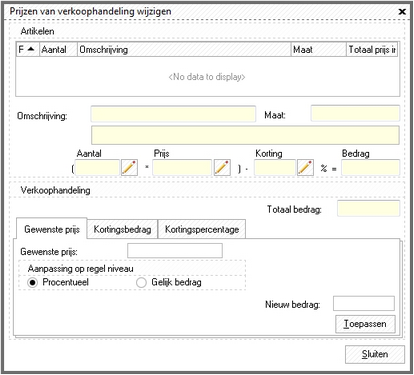
Via het bovenste deel van het venster, Artikelen, kunt u de prijs van afzonderlijke artikelen die deel uitmaken van de totale verkooptransactie wijzigen. Via het onderste deel van het venster, Verkoophandeling, kunt u de totaalprijs van een verkooptransactie wijzigen.
U gaat als volgt te werk om de prijs van een afzonderlijk artikel te wijzigen:
| 1. | Selecteer in het overzicht van de in de verkooplijst opgenomen artikelen aan de bovenkant van het venster Prijzen van verkoophandelingen wijzigen, de artikelregel waarvan u de prijs wilt aanpassen. |
| 2. | Voer in het lege veld onder de omschrijving van het geselecteerde artikel, indien gewenst, een beknopte toelichting in die betrekking heeft op de reden van de prijsaanpassing (bijvoorbeeld 'Vlek op rechtermouw'). Deze toelichting zal ook op de bon of factuur worden weergegeven. |
| 3. | Klik op het pictogram Wijzigen |
| 4. | Klik op de knop Sluiten om het venster Prijzen van verkoophandelingen wijzigen te sluiten. |
U gaat als volgt te werk om de totaalprijs van een verkooptransactie te wijzigen:
| 1. | Selecteer in het onderste deelvenster, Verkoophandeling, de wijze waarop de nieuwe totaalprijs van de verkooptransactie bepaald wordt: |
| a) | door het invoeren van een aangepaste, gewenste totaalprijs (ga naar stap 2) |
| b) | door het invoeren van een kortingsbedrag waarmee de oude totaalprijs wordt verminderd (ga naar stap 3) |
| c) | door het invoeren van een kortingspercentage dat wordt toegepast op de oude totaalprijs (ga naar stap 4) |
| 2. | Voer, indien u optie (a) heeft geselecteerd, het gewenste nieuwe totaalbedrag voor de verkooptransactie in. Geef tevens aan hoe de afwijking tussen het nieuwe en het originele totaalbedrag op regelniveau verrekend wordt: als gelijk deel van het kortingsbedrag of als percentage dat overeenkomt met de procentuele vermindering op het originele totaalbedrag. Voorbeeld: u verleent € 10 euro korting op 4 artikelen die samen € 100 kosten. Eén van deze artikelen kost € 37,50. Bij een verekening van een gelijk deel van het kortingsbedrag wordt de nieuwe prijs van dit artikel € 35,= (regelkorting: ¼ van € 10,=). Bij een procentuele korting per regel die overeenkomt met de procentuele korting op het totaalbedrag wordt de prijs van dit artikel € 33,75 (regelkorting: 10% op de originele prijs van € 37,50). |
| 3. | Klik, indien u optie (b) heeft geselecteerd, op het pictogram Artikel selecteren ( Voer in het veld Kortingsbedrag het bedrag in waarmee het originele totaalbedrag verminderd wordt. |
| 4. | Klik, indien u optie (c) heeft geselecteerd, op het pictogram Artikel selecteren ( Voer in het veld Kortingspercentage het percentage in waarmee het originele totaalbedrag verminderd wordt. |
| 5. | Klik op de knop Toepassen om de prijswijziging te bevestigen en klik op de knop Sluiten om het venster Prijzen van verkoophandelingen wijzigen te sluiten. |
LET OP: Wanneer bij stap 1 van de bovenstaande procedure optie (b) of (c) wordt gekozen, dan zal de verstrekte korting als aparte artikelregel op de bon of factuur worden opgenomen. Wanneer optie (a) wordt gekozen dan zal de verstrekte korting alleen worden gereflecteerd in de aangepaste totaalprijs en de verrekening van de korting in de prijs van de afzonderlijke artikelen.
